
Vad du ska veta
- tryck på Fungera (Fn) och Mellanslag samtidigt för att slå på tangentbordets bakgrundsbelysning.
- Fortsätt använda denna genväg för att öka ljusstyrkan eller stänga av tangentbordets bakgrundsbelysning.
- Du kan också styra tangentbordets bakgrundsbelysning med Lenovos Vantage-programvara.
Tangentbordslampan på en bärbar dator från Lenovo gör det enkelt att skriva även i ett svartsvart rum. Många olika modeller av Lenovo-bärbara datorer har tangentbordets bakgrundsbelysning, men nästan alla slås på och av med samma genväg. Så här slår du på tangentbordslampan på en Lenovo-bärbar dator.
Hur man slår på tangentbordsljuset på en Lenovo-bärbar dator
Dessa steg fungerar för Lenovo IdeaPad och ThinkPad-bärbara datorer som har tangentbordets bakgrundsbelysning.
-
Hitta kortkommandot för bakgrundsbelysning på din bärbara Lenovo-dator. De flesta Lenovo-bärbara datorer placerar den på Mellanslag.
-
tryck på Fungera nyckel (förkortad som Fn) och genvägstangenten för bakgrundsbelysning (vanligtvis Mellanslag) på samma gång.
-
De flesta Lenovo-bärbara datorer har flera nivåer av tangentbordets bakgrundsbelysning. Du kan trycka på Fungera och snabbtangenten för bakgrundsbelysning igen för att öka ljusstyrkan. Om du fortsätter att aktivera genvägen kommer du så småningom att slå av tangentbordets bakgrundsbelysning.
Hur man slår på en Lenovo ThinkLight
Äldre Lenovo ThinkPad-bärbara datorer hade inte tangentbordets bakgrundsbelysning och använde istället en inbyggd LED-lampa som heter ThinkLight. Det är högst upp på skärmen och lyser ner på tangentbordet och ger användbart ljus för både tangentbordet och alla närliggande dokument.
Så här aktiverar du det.
-
Hitta genvägstangenten ThinkLight. Detta är vanligtvis den Sida upp nyckel, som kan förkortas som PgUp.
-
tryck på Fungera tangent (förkortat Fn) och Sida upp samtidigt.
-
För att stänga av ThinkLight, tryck på Fungera nyckel och Sida upp igen samtidigt.
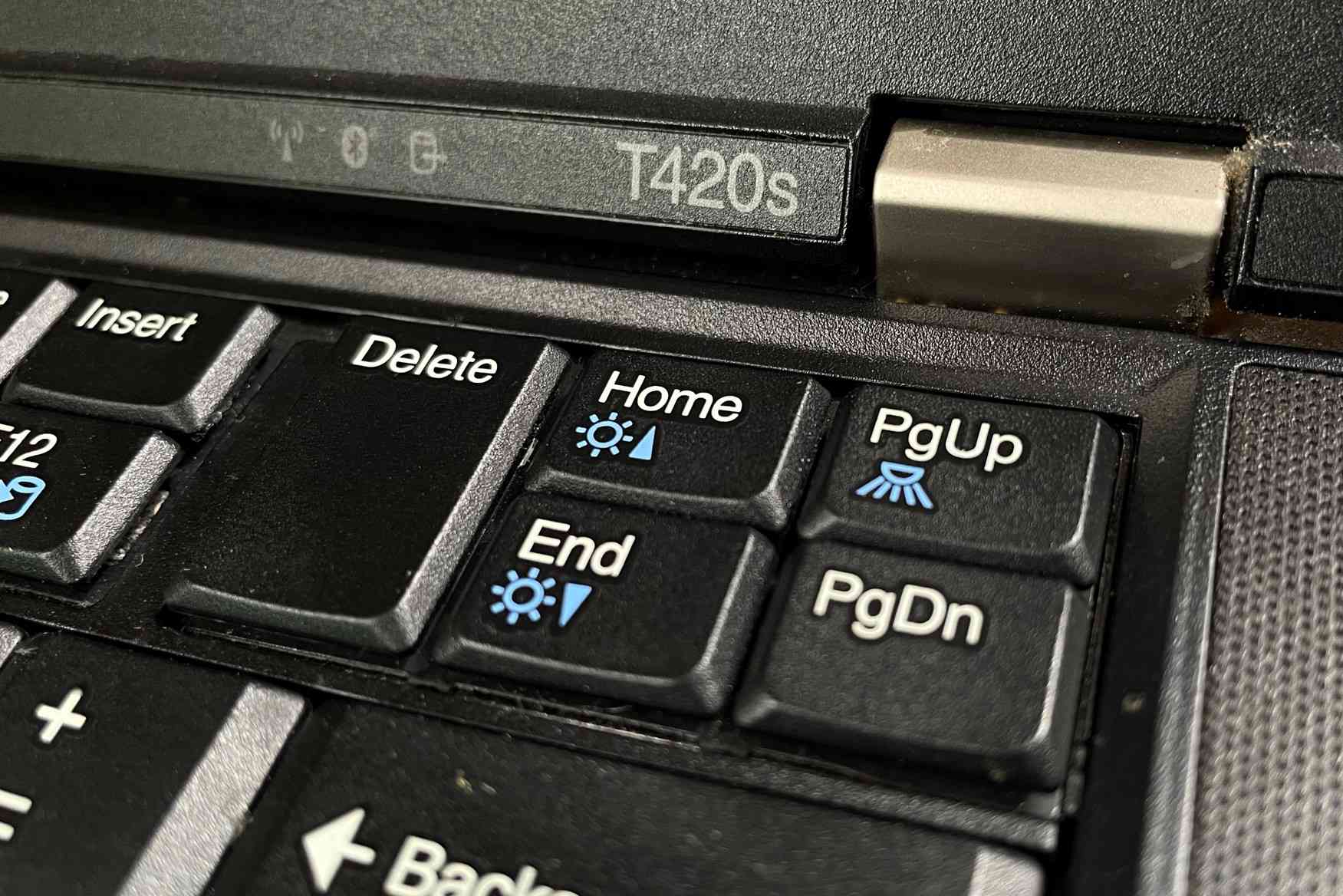
Har min bärbara Lenovo ett bakgrundsbelyst tangentbord?
Du kan snabbt se om din Lenovo-bärbara dator har ett bakgrundsbelyst tangentbord genom att söka efter tangentbordsgenvägen för bakgrundsbelysning, som återigen vanligtvis finns på Mellanslag. Lenovos bärbara datorer som inte har bakgrundsbelysning kommer inte att ha denna genväg tryckt på tangentbordet.
Varför tänds inte tangentbordet på min bärbara Lenovo-dator?
Det kanske låter lite roligt, men den vanligaste anledningen till att ett Lenovo-tangentbord inte tänds är att det inte finns någon på din bärbara dator. Lenovo säljer fortfarande billigare bärbara datorer som inte innehåller tangentbordets bakgrundsbelysning. Du vet att detta är sant om du inte hittar genvägen för tangentbordets bakgrundsbelysning på tangentbordet. Om din bärbara Lenovo-dator har en bakgrundsbelysning på tangentbordet, men kortkommandot inte fungerar, försök aktivera den med Lenovos Vantage-programvara. Växeln för tangentbordets bakgrundsbelysning finns i avsnittet Ingångar och tillbehör. Har du fortfarande problem? Se om bakgrundsbelysningen är avstängd i den bärbara datorns BIOS. Starta om och tryck på Stiga på på startskärmen (som visar en Lenovo-logotyp). Tryck sedan på F1 för att komma in i BIOS. BIOS-menyn kan variera kraftigt mellan bärbara datorer men leta efter ett tangentbord eller en tangentbord / mus-meny. Öppna den och sök efter ett fält för tangentbordets bakgrundsbelysning. Om den är avstängd eller på annat sätt inaktiverad, slå på den. Spara dina inställningar och avsluta BIOS.
